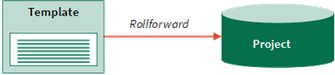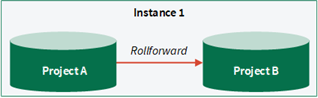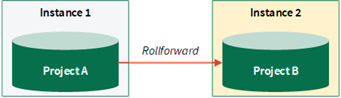Projecten doorsturen
Projecten doorsturen om projecten opnieuw te gebruiken of aangepaste projectsjablonen te maken.
Hoe het werkt
Met de doorstuurfunctie kunt u projectitems en -velden naar een nieuw project kopiëren. U kunt actieve projecten, gearchiveerde projecten en projectsjablonen doorsturen.
| Optie | Beschrijving |
|---|---|
|
Een actief of gearchiveerd project doorsturen
|
|
|
Een projectsjabloon doorsturen
|
Projectitems en velden worden van de sjabloon naar een nieuw project gekopieerd. |
Wanneer zou ik een project doorsturen?
Projecten doorsturen is handig wanneer u uw eigen sjablonen of programma's maakt, bestaande projecten hergebruikt, of wanneer u een soortgelijk proces op een andere locatie moet uitvoeren.
Als u jaarlijks een project uitvoert (zoals SOX), of bepaalde soorten projecten regelmatig of terugkerend uitvoert, kunt u projecten doorsturen om snel een project op te zetten met uw eerder geconfigureerde instellingen en gegevens.
Projecten herstellen voor het duursturen
Als u eerder een project hebt verwijderd, en het is nog steeds beschikbaar in de Projectbibliotheek onder Verwijderde projecten, dan moet u het project herstellen voordat u het kunt doorsturen.
Inclusief projectresultaten
Wanneer u een actief of gearchiveerd project doorstuurt, heeft u de mogelijkheid om projectresultaten mee te nemen.
Projectresultaten zijn onder andere:
- Planningsbestanden
- Resultaatvelden en bestanden
- Uitvoeringsprocedures / Stapsgewijze beschrijvingen
- Tests
- Problemen (probleeminformatie, correctieplan, informatie over hertesten)
- Aanvragen die gekoppeld zijn aan de bovenstaande items
- Acties
- Laatste versies van bijlagen
Als u ervoor kiest om projectresultaten niet mee te nemen, worden de bovenstaande items uitgesloten wanneer u het project doorstuurt.
U heeft niet de mogelijkheid om projectresultaten op te nemen wanneer u een project doostuurt met Diligent HighBond voor iOS of Android.
Wat gebeurt er als ik een project doorstuur?
Het al dan niet opnemen van projectitems is gebaseerd op de methode die u gebruikt om een project door te sturen.
Opmerking
- Interfacetermen zijn aanpasbaar, en velden en tabbladen zijn configureerbaar. In uw exemplaar van Diligent One zijn sommige termen, velden en tabbladen mogelijk anders.
- Als een verplicht veld leeg wordt gelaten, verschijnt er een waarschuwingsbericht: dit veld is verplicht. Sommige aangepaste velden kunnen standaardwaarden hebben.
| Methode | Meegenomen items / velden | Uitgesloten items / velden | Projectresultaten |
|---|---|---|---|
|
Een actief of gearchiveerd project doorsturen naar dezelfde Diligent One-instantie Instantie 1 zou bijvoorbeeld Auditbeheer (voorheen AuditBond) kunnen zijn:
|
|
|
Als u Projectresultaten opnemen selecteert, worden de volgende items opgenomen:
Als Projectresultaten meenemen niet geselecteerd is, worden de bovenstaande items niet in het project opgenomen. |
|
Een gearchiveerd project doorsturen naar een andere Diligent One-instantie Instantie 1 zou bijvoorbeeld Auditbeheer (voorheen AuditBond) kunnen zijn en Instantie 2 zou Nalevingsbeheer (voorheen ComplianceBond) kunnen zijn:
|
Hetzelfde als doorsturen naar dezelfde Diligent One-instantie, behalve dat entiteiten niet worden meegenomen Opmerking
Als de doelinstantie van Diligent One niet de naam van het bronprojecttype bevat, wordt het projecttype ook gekloond. Aangepaste risicoscorefactoren, aangepaste datumvelden, aangepaste attributen, beoordelingsfactoren en gekoppeld bewijs van resultaten worden alleen behouden als het projecttype gekloond wordt. |
Hetzelfde als doorsturen naar dezelfde Diligent One-instantie |
Hetzelfde als doorsturen naar dezelfde Diligent One-instantie |
|
Een projectsjabloon doorsturen
|
|
N.v.t. |
N.v.t. |
Machtigingen
Projectbeheerders, projectmakers en professionele beheerders kunnen projecten doorsturen.
Een project doorsturen
Rol een actief project, gearchiveerd project of een projectsjabloon door om een project opnieuw te gebruiken of een aangepaste projectsjabloon te maken.
Een actief project doorsturen
- Open Garantieplannen.
De pagina Garantieplannen wordt geopend.
- Maak een nieuw garantieplan of ga naar een bestaand garantieplan.
- Klik op + Toevoegen aan plan en klik op Project doorsturen.
- Selecteer het actieve project dat u wilt doorsturen en voeg het toe aan het garantieplan, en klik op Doorgaan.
- Verstrek basisinformatie over het nieuwe project en klik op Doorgaan.
- Beoordeel het project en rond het af en klik op Project opslaan en doorsturen.
Resultaat Het nieuwe project wordt gemaakt en toegevoegd aan het garantieplan.
Een gearchiveerd project doorsturen
Rich text-velden mogen maximaal 524.288 tekens bevatten.
-
Selecteer vanaf de startpagina van Launchpad (www.highbond.com) de Projecten-app om deze te openen.
Als u zich reeds in Diligent One bevindt, kunt u het navigatiemenu aan de linkerkant gebruiken om naar de Projecten-app te switchen.
De startpagina van Projecten wordt geopend.
- Onder Planning en resultaten selecteert u Projectbibliotheek.
De pagina Projectbibliotheek wordt geopend.
- Klik op de overflowknop
 en klik op Doorsturen.
en klik op Doorsturen.Het formulier Project doorsturen wordt geopend.
- Wijzig in het formulier Project doorsturen de standaardwaarden in een van de volgende velden, indien nodig.
Veld Beschrijving Selecteer een organisatie Selecteer de juiste Diligent One-instantie waarnaar u het project wilt doorsturen.
Voer een trefwoord in het zoekvak in om te zoeken naar een Diligent One-instantie. Resultaten worden tijdens het typen automatisch gefilterd.
Nieuwe naam Voer een naam en beschrijving in voor het project.
De maximale lengte is 120 tekens.
Nieuwe beschrijving
optioneel
Geef eventuele aanvullende algemene informatie op die u over het project wilt vastleggen. Project Type Selecteer het juiste projecttype in de vervolgkeuzelijst.
De gebruikte labels en terminologie in Projecten zijn afhankelijk van het projecttype dat u selecteert. Voor meer informatie raadpleegt u Workflows en projecttypen.
Status Selecteer de juiste status om het project te classificeren voor workflowbeheer of rapportagedoelen.
Voor meer informatie raadpleegt u Het instellen van projectstatussen.
Startdatum veldwerk Selecteer de datum waarop uw project is gepland om te beginnen. Doelvoltooiing Geeft de datum aan waarop het project volgens de planning voltooid moet zijn. Gebudgetteerde uren
optioneel
Geeft het totale aantal uren aan dat is toegewezen aan het project. - Optioneel. Projectresultaten opnemen Selecteer deze optie om planningsbestanden, resultatenvelden en bestanden, uitvoeringsprocedures/stapsgewijze beschrijvingen, testen, acties en nieuwste versies van bijlagen in het project op te nemen.
- Klik op Doorsturen.
Resultaat Het nieuwe project is gemaakt.
Een projectsjabloon doorsturen
Rich text-velden mogen maximaal 524.288 tekens bevatten.
-
Selecteer vanaf de startpagina van Launchpad (www.highbond.com) de Projecten-app om deze te openen.
Als u zich reeds in Diligent One bevindt, kunt u het navigatiemenu aan de linkerkant gebruiken om naar de Projecten-app te switchen.
De startpagina van Projecten wordt geopend.
- Selecteer Nieuw > Nieuw project van sjabloon.
- Klik op Sjabloon gebruiken naast de sjabloon waarvan u uw nieuwe project wilt maken.
Het formulier Project doorsturen wordt geopend.
- Wijzig in het formulier Project doorsturen de standaardwaarden in een van de volgende velden, en klik op Doorsturen.
Resultaat Het nieuwe project is gemaakt.
Veld Beschrijving Nieuwe naam Voer een naam en beschrijving in voor het project.
De maximale lengte is 120 tekens.
Nieuwe beschrijving
optioneel
Geef eventuele aanvullende algemene informatie op die u over het project wilt vastleggen. Project Type Selecteer het juiste projecttype in de vervolgkeuzelijst.
De gebruikte labels en terminologie in Projecten zijn afhankelijk van het projecttype dat u selecteert. Voor meer informatie raadpleegt u Workflows en projecttypen.
Status Selecteer de juiste status om het project te classificeren voor workflowbeheer of rapportagedoelen.
Voor meer informatie raadpleegt u Het instellen van projectstatussen.
Startdatum veldwerk Selecteer de datum waarop uw project is gepland om te beginnen. Doelvoltooiing Geeft de datum aan waarop het project volgens de planning voltooid moet zijn. Gebudgetteerde uren
optioneel
Geeft het totale aantal uren aan dat is toegewezen aan het project.
De kernelementen van een project behouden en gevoelige gegevens verwijderen
Als u een project doorstuurt binnen dezelfde Diligent One-instantie of naar een andere Diligent One-instantie, en de kernelementen van het project (doelstellingen en risicobeheersingsmatrix) moet behouden terwijl u gevoelige gegevens verwijdert, volg dan deze stappen om ervoor te zorgen dat gegevens vertrouwelijk blijven:
- Kloon doelen van het bronproject naar een nieuw project.
- Het nieuwe project archiveren.
- Stuur het nieuwe project door naar een bestaande of nieuwe Diligent One-instantie en deselecteer Projectresultaten meenemen.
Voor eenmalig projectgebruik kunt u het nieuwe project doorsturen en stappen 4 en 5 overslaan.
- Doelen importeren van het nieuwe project naar een nieuw raamwerk.Tip
Met behulp van Raamwerken kunt u een gestructureerde set van informatie onderhouden die gebruikt kan worden om projecten aan te maken.
- Doelen importeren uit het raamwerk naar een project om een nieuw project te maken in de bestaande of nieuwe Diligent One-instantie.